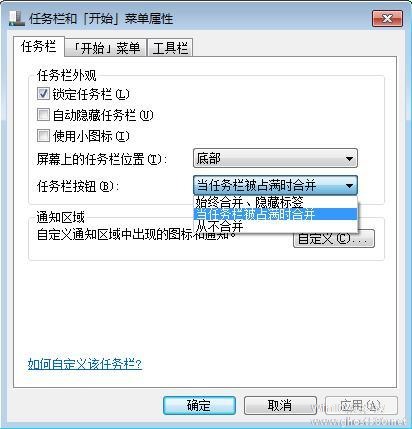-
win10怎么还原
- 时间:2024-11-23 09:26:23
大家好,今天Win10系统之家小编给大家分享「win10怎么还原」的知识,如果能碰巧解决你现在面临的问题,记得收藏本站或分享给你的好友们哟~,现在开始吧!
1.win10系统怎样一键还原系统

如果您开启了系统的还原,如果您备份了映像备份,如果您下载了还原软件软件,如果您预装的是正版系统,如果全没有,您就不能还原系统就重装后在做上面的准备,下次在出事就可以还原了。
1)右击计算机或这台电脑选属性,在左侧选系统保护,在保护设置中选择要保护的磁盘,点选上面的还原系统设置和以前版本的文件,在选磁盘使用量大小按确定,保护几个盘就设置几个盘,按上面的方法设置。这样系统会自动备份,也可手动备份,选择这个页面最下面创建,自己创建还原点。还原方法是:右击计算机选属性,在右侧选系统保护,系统还原,按步骤做就是了。
2)创建映像方法:打开控制面板,在系统和安全中选通过文件历史保存你的文件备份副本,在打开的页面左下角等会,在选创建系统映像,按要求做就是了。
3)如果使用软件备份系统:
建议下载“一键GHOST2015.09.15硬盘版”安装、备份、恢复备份,一键即可十分方便(请搜索下载安装)。
下载网址:http://www.onlinedown.net/soft/33492.htm
4)预装正版系统还原的方法:(Win7家庭版Win810家庭中文版是正版,专业版以上版本的系统99%是盗版的)
建议咨询品牌客服会告诉您方法,因为品牌不一样,方法也不一样。
2.Win10系统怎么还原,Win10怎么还原系统
Win10系统如何设置还原点
一、点击“开始”图标,在级联菜单点击“文件资源管理器”。如下图:
二、在“文件资源管理器”中,右击“此电脑”,选择“属性”。如下图:
三、在“属性”对话框左侧项目中选择“系统保护”项。如下图:
四、在“系统还原”选项卡里,“保护设置”栏目内点击可用驱动器,如“本地磁盘(c:)”,再点击“配置”。如下图:
五、在“还原设置”栏目下,选择单选项“启用系统保护”,在“磁盘空间使用量”栏目下,移动“最大使用量”滑块到适当位置(一般要略大于操作系统所占空间),再点击“应用--确定”。如下图:
此时,系统还原功能已启动,但要想把系统还原到某一时间点,还需要创建一个还原点。具体创建办法如下:
一、按上述1--4步操作,依次打开“开始--文件资源管理器--此电脑--系统保护”。
二、在“保护设置”栏目下点击“创建”按钮。如下图:
三、在“创建还原点”文本框里填写易记的内容,如要安装***游戏软件,担心这个软件运行不稳定,易造成系统挂起,需要创建一个还原点,以便出现系统不稳定或死机后,还原系统到安装此游戏之前的状态。那么就在文本框中填写“安装***游戏”。然后点击“创建”按钮。如下图:
四、此时电脑会用一小段时间(大约不到1分钟时间)来创建还原点。当提示“已成功创建还原点”时,点击“关闭”按钮即可。如下两图:
这样电脑在今后运行中,出现不稳定或经常死机等问题需要还原时,就可以用以下办法来还原:
一、按上述1--4步,依次打开“开始--文件资源管理器--此电脑--属性--系统保护”。
二、在“系统还原”栏目下,点击“系统还原”,如下图:
三、在弹出的“还原系统文件和设置”框点击“下一步”,如下图:
四、在“将计算机还原到所选事件之前的状态”框里选择一个还原点,如前面所述的“安装***游戏”,再点击“下一步”。如下图:
五、在“确认还原点”框中,点击“完成”。此时电脑会提示“启动后,系统还原不能中断。你希望继续吗?”,点击“是”即可。如下两图:
3.window10怎么做系统还原
先检查自己的系统是否没有删除windows.old文件 打开c盘根目录,就可以看到有没有windows.old文件夹,如果有那就可以恢复,如果没有那就没办法恢复了 选择win10开始窗口,然后选择设置按键。 进入设置后,下拉菜单以便选择最后一个按键“更新与安全” 选择“恢复”菜单,就可以看到“回退到windows7”或者“回退到windows8”,选择“回退”按钮,系统就将会出现回退前的提示了。 选择“回退”理由(可多选),然后点击“下一步”继续(以下每一步随时都可以取消“回退”操作)。 仔细阅读注意事项,了解并采取措施之后,点击“下一步”继续。 对于已经设定登录密码的用户,回退后密码将被恢复,因此你需要知道该密码才能正常登录。确认该消息不会影响到你的使用后,点击“下一步”继续。 需要确认的最后一步,win8.1用户可以随时再次升级到win10。今后免费安装win10将不再受到“正式版发布1年内”的时间限制,也不受安装方式的限制,纯净安装也将完全免费。 点击“回退到windows 8”后,系统自动重启,并开始回退过程,该过程耗费时间和原系统软件安装等使用情况有直接关系。回退后的win8系统仍然保持激活状态。
4.windows10怎么还原出厂设置
打开Win10左下角的“开始菜单”然后选择进入【电脑设置】,如下图所示。
进入电脑设置之后,我们再点击进入左侧底部的【更新和恢复】设置,如下图所示。
然后在Win10更新和恢复设置中,再选择【恢复】,如下界面图所示。
接下来我们再点击“删除所有内容并重新安装Windows”下方的【开始】,如下示意图。
到这里需要注意的是,这里需要用到此前安装Win10的镜像文件,由于小编电脑此前是使用U盘安装的,镜像文件都在U盘中,而Win10恢复出厂设置需要用到拷贝镜像中的文件,因此会提示:“缺少一些文件”,如下图所示。
之后,将此前安装Win10的U盘插入电脑,再次进行恢复操作,接下来就可以看到如下“初始化”设置了,然后我们点击【下一步】即可,如下图所示。
Ps.如果电脑中有此前的Win10系统镜像文件,就无需插入安装Win10的U盘。
接下来会进入“你的电脑有多个驱动器”设置选项,这里有【仅限安装Window驱动器】和【所有驱动器】两个选项,大家可以根据自己情况选择。一般我们选择第一项的【仅限安装Window驱动器】即可,如下图所示。
再下来还有其他一些选择项目,我们按照提示选择即可。最后会进入【准备就绪,可以初始化电脑】提示,我们点击【初始化】就可以了,如下图所示。
最后电脑会自动重启,重启电脑后会进入“正在重置电脑(进度百分比提示)”界面,这过程需要较长一段时间,期间还会自动重启2次。如果是笔记本用户,最好是确保电池电量充足或者连接电源适配器进行。等待较长一段时间后,Win10就可以成功恢复到出厂设置了,最终进入系统设置界面,这里就和新安装的Win01初始设置是一样的,设置完成就可以进入新的Win10界面了。
5.win10电脑怎么恢复到出厂设置
Win10系统恢复出厂设置步骤如下:1、打开Win10左下角的“开始菜单”然后选择进入【电脑设置】,如下图所示。
2、进入电脑设置之后,再点击进入左侧底部的【更新和恢复】设置,如下图所示。
3、然后在Win10更新和恢复设置中,再选择【恢复】,如下界面图所示。
4、接下来再点击“删除所有内容并重新安装Windows”下方的【开始】,如下示意图。
5、到这里需要注意的是,这里需要用到此前安装Win10的镜像文件,Win10恢复出厂设置需要用到拷贝镜像中的文件,因此会提示:“缺少一些文件”,如下图所示。
6、之后,将此前安装Win10的U盘插入电脑,再次进行恢复操作,接下来就可以看到如下“初始化”设置了,然后点击【下一步】即可,如下图所示。
Ps.如果电脑中有此前的Win10系统镜像文件,就无需插入安装Win10的U盘。
7、接下来会进入“你的电脑有多个驱动器”设置选项,这里有【仅限安装Window驱动器】和【所有驱动器】两个选项,可以根据自己情况选择。一般选择第一项的【仅限安装Window驱动器】即可,如下图所示。
8、再下来还有其他一些选择项目,按照提示选择即可。最后会进入【准备就绪,可以初始化电脑】提示,点击【初始化】就可以了,如下图所示。
9、最后电脑会自动重启,重启电脑后会进入“正在重置电脑(进度百分比提示)”界面,等待较长一段时间后,Win10就可以成功恢复到出厂设置了。
6.win10怎么把电脑恢复出厂设置
工具:win10
方法如下:
1、打开Win10左下角的“开始菜单”然后选择进入【电脑设置】,如下图所示。
2、进入电脑设置之后,再点击进入左侧底部的【更新和恢复】设置,如下图所示。
3、然后在Win10更新和恢复设置中,再选择【恢复】,如下界面图所示。
4、接下来再点击“删除所有内容并重新安装Windows”下方的【开始】,如下示意图。
5、到这里需要注意的是,这里需要用到此前安装Win10的镜像文件,Win10恢复出厂设置需要用到拷贝镜像中的文件,因此会提示:“缺少一些文件”,如下图所示。
6、之后,将此前安装Win10的U盘插入电脑,再次进行恢复操作,接下来就可以看到如下“初始化”设置了,然后点击【下一步】即可,如下图所示。
7、接下来会进入“你的电脑有多个驱动器”设置选项,这里有【仅限安装Window驱动器】和【所有驱动器】两个选项,可以根据自己情况选择。一般选择第一项的【仅限安装Window驱动器】即可,如下图所示。
8、再下来还有其他一些选择项目,按照提示选择即可。最后会进入【准备就绪,可以初始化电脑】提示,点击【初始化】就可以了,如下图所示。
9、最后电脑会自动重启,重启电脑后会进入“正在重置电脑(进度百分比提示)”界面,等待较长一段时间后,Win10就可以成功恢复到出厂设置了。
以上就是关于「win10怎么还原」的全部内容,本文讲解到这里啦,希望对大家有所帮助。如果你还想了解更多这方面的信息,记得收藏关注本站~
文章♀来①自Win10系统之家,转载请联系网站管理人员!
相关文章
-
 1.win10系统怎样一键还原系统Win10怎么还原系统(有一个前提,如果您的电脑死机、蓝屏、开不了机,还原的方法基本无效,这时就需要重装了)如果您开启了系统的还原,如果您备份了映像备份,如果您下载了还原软件软件,如果您...
1.win10系统怎样一键还原系统Win10怎么还原系统(有一个前提,如果您的电脑死机、蓝屏、开不了机,还原的方法基本无效,这时就需要重装了)如果您开启了系统的还原,如果您备份了映像备份,如果您下载了还原软件软件,如果您... -
 1.win7开机一键还原系统怎么操作如何开机一键还原win7系统呢?很多时候使用电脑会遇到中病毒、系统损坏的情况,此时如果有开机一键还原Win7系统那就方便太多了,下面小编和大家分享一下开机一键还原Win7系统的操作教程。...
1.win7开机一键还原系统怎么操作如何开机一键还原win7系统呢?很多时候使用电脑会遇到中病毒、系统损坏的情况,此时如果有开机一键还原Win7系统那就方便太多了,下面小编和大家分享一下开机一键还原Win7系统的操作教程。... -
 1.win8.1怎么升级win10系统?win8.1安装升级win10的方法:步骤一、首先需要下载Win10预览版镜像,参考:微软最新windows10技术预览版系统下载地址及安装密钥大全注意:简体中文Win10预览版分为32位和64位系统,两种版本,如...
1.win8.1怎么升级win10系统?win8.1安装升级win10的方法:步骤一、首先需要下载Win10预览版镜像,参考:微软最新windows10技术预览版系统下载地址及安装密钥大全注意:简体中文Win10预览版分为32位和64位系统,两种版本,如... -
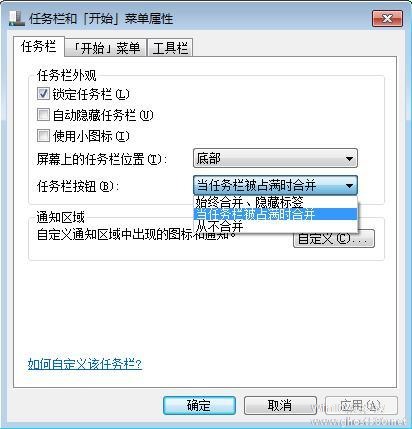 1.升级到了win10自己怎么还原到win7正确的回退方法如下:1、打开设置→更新和安全→恢复,找到“回退到Windows7(或Windows8.1)”,点击“开始”。2、选择“回退”理由(可多选),然后点击“下一步”继续(以下每一步随时都可以取消“回...
1.升级到了win10自己怎么还原到win7正确的回退方法如下:1、打开设置→更新和安全→恢复,找到“回退到Windows7(或Windows8.1)”,点击“开始”。2、选择“回退”理由(可多选),然后点击“下一步”继续(以下每一步随时都可以取消“回...